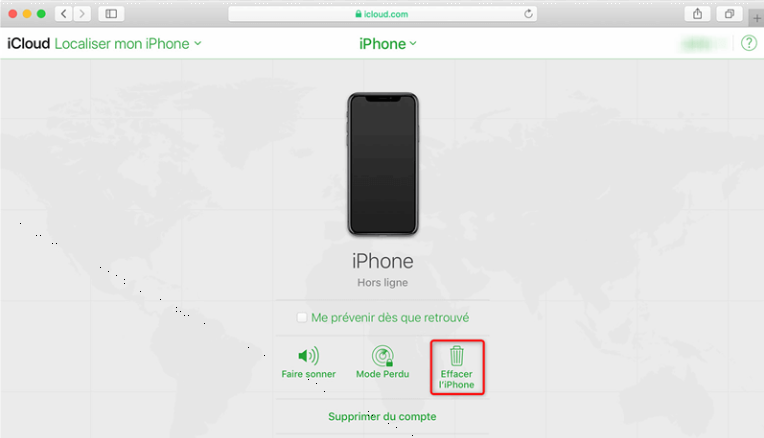[2025 MAJ] Comment désactiver le code temps d'écran oublié sur iPad/iPhone?
 Théodore Rodin
Théodore Rodin- Updated on 2024-09-14 to Déverrouiller iPhone
"Que faire si on a oublié son code temps d'écran?"
Sur Internet, on voit souvent des questions comme : "Comment faire si j'ai oublié le code temps d'écran sur mon iPhone/iPad ?" C'est une situation courante, surtout lorsque les utilisateurs oublient le code de restriction sur leurs appareils iOS. Si vous êtes dans cette situation, vous cherchez probablement une solution fiable pour réinitialiser ou supprimer le code Temps d'écran sur votre iPhone/iPad.
Cet article va expliquer comment supprimer le code de restriction/le code Temps d'écran oublié sur divers modèles d'iPhone/iPad, y compris l'iPhone/iPad, l'iPhone/iPad Pro, l'iPhone/iPad Air et l'iPhone/iPad Mini.
Puisque la fonction de restriction est souvent utilisée pour le contrôle parental, il est essentiel que les utilisateurs se souviennent du code. Dans cet article, nous verrons des méthodes pour effacer le code existant, vous permettant ainsi de définir un nouveau verrouillage Temps d'écran pour les restrictions.
- Méthode 1. Supprimer le code Temps d'écran oublié sans perte de données
- Méthode 2. Réinitialiser tout le contenu et les réglages (perte de données)
- Méthode 3. Trouver votre code de restriction/code Temps d'écran depuis iTunes Backup File
- Méthode 4. Restaurer iPhone/iPad dans iTunes
- FAQ sur le temps d'écran iphone
[Vidéo Tuto] Comment désactiver/enlever le Temps d'écran sur iPhone sans code ?
Méthode 1. Supprimer le Temps d'écran sans code sans perte de données
La méthode la plus recommandée lorsque vous avez oublié le code Temps d'écran de votre iPhone/iPad sous iOS 17/iOS 18 ou toute autre version iOS est d'utiliser UltFone iPhone Unlock. Ce logiciel peut supprimer le code de restriction du Temps d'écran de manière simple et efficace, sans provoquer de perte de données sur votre iPhone/iPad. En un seul clic, le code Temps d'écran est supprimé avec succès.
- Déverrouiller tous les types de verrouillage d'écran sur iPhone/iPad/iPod touch en quelques clics.
- Déverrouiller le code d'accès de Temps d'écran sans perte de données sur iPhone et iPad.
- Supprimer le code d'accès à l'écran iOS, Touch ID, Face ID & Apple ID en quelques secondes.
- Supprimez facilement le code d'utilisation de l'écran (sans perte de données) et la gestion des appareils mobiles (MDM)
- Compatible avec tous les derniers modèles iOS 18/iPad 18 et iPhone 15/16
Fonctionnalités clés d'UltFone iPhone Unlock:
Voici comment désactiver le code Temps d'écran de votre iPhone/iPad lorsque vous l'avez oublié :
- Étape 1 Téléchargez et installez UltFone iPhone Unlock sur votre ordinateur, sélectionnez la fonction "Déverrouillage d'écran iOS" et choisissez "Supprimer le code Temps d'écran".
- Étape 2 Connectez votre iPhone/iPad à l'ordinateur à l'aide d'un câble USB. Assurez-vous que votre appareil est activé.
- Étape 3 Désactivez "Localiser mon iPhone" afin de réinitialiser le code Temps d'écran. Une fois cette étape accomplie, le programme commencera immédiatement à supprimer le code Temps d'écran. Veuillez patienter quelques instants.
- Étape 4 Le code Temps d'écran oublié a maintenant été supprimé avec succès sans aucune perte de données. Votre iPhone/iPad redémarrera ensuite.




Vous pourriez également être intéressé par:
Méthode 2. Réinitialiser tout le contenu et les réglages (perte de données)
Si vous avez oublié le code de restriction sur votre iPhone/iPad, une autre façon de résoudre ce problème est d'effacer votre iPhone/iPad. Voici comment enlever le temps d'écran sans le code sans ordinateur:
Étape 1: Ouvrez l'application Paramètres et accédez au menu Général. Vous y trouverez l'option Réinitialiser. Cliquez dessus, et d'autres options apparaîtront à l'écran.
Étape 2: Dans le menu Réinitialiser, choisissez "Effacer tout le contenu et les réglages", puis saisissez le mot de passe de votre appareil lorsque vous y êtes invité.
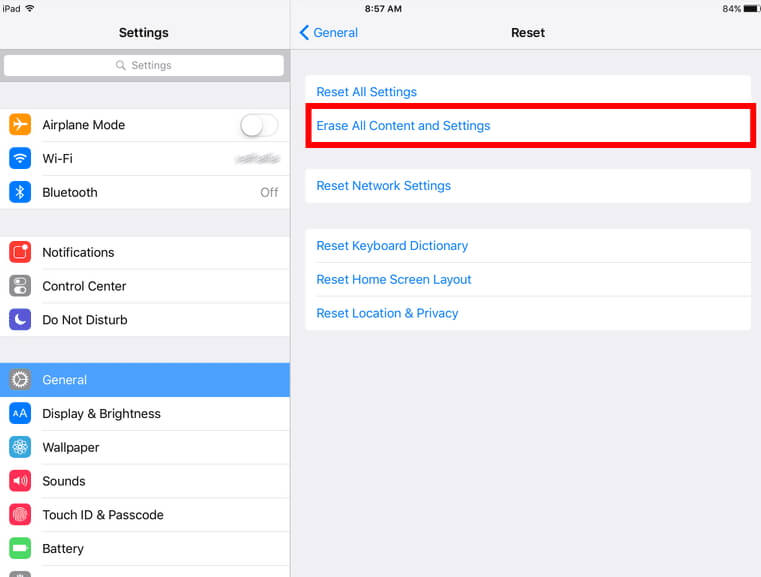
Cette action supprimera les données et les paramètres existants de l'iPhone/iPad, y compris le code Temps d'écran. Vous pourrez ensuite restaurer les données via une sauvegarde manuelle et définir un nouveau code pour cette fonctionnalité.
Méthode 3. Trouver votre code de restriction/code Temps d'écran depuis iTunes Backup File
Si vous avez déjà essayé les méthodes ci-dessus et que vous cherchez toujours une solution au problème d'oubli du code de restriction sur un iPad 4/5, iPad Mini3/4, iPad Air/Air 2, Pro, vous pouvez envisager de retrouver le code dans le fichier de sauvegarde iTunes. Étant donné que la sauvegarde est stockée dans un dossier différent sur Mac et sur un PC Windows, suivez ces étapes pour le localiser.
Sur Mac: Accédez à Library > Application Support > App Store >, puis recherchez un fichier nommé "adoption.plist". Ouvrez ce fichier avec "TextEdit" et recherchez une ligne de code contenant les balises
Sur Windows: Dirigez-vous vers \Users\ (username)\AppData\Roaming\Apple Computer\MobileSync\Backup > et trouvez le fichier adoption.plist. Vous devrez télécharger et installer un programme qui ouvre les fichiers. plist pour accéder à adoption.plist. Une fois ouvert, recherchez
Méthode 4. Restaurer iPhone/iPad dans iTunes
Les utilisateurs peuvent également utiliser iTunes pour réinitialiser le mot de passe en cas d'oubli du mot de passe de restrictions sur iPad/iPhone ou d'échecs répétés de saisie du code d'accès des restrictions. Cette méthode est très utile si vous disposez d'une sauvegarde qui ne contient pas le code d'accès Temps d'écran. De cette façon, vous pourrez conserver vos données intactes et supprimer le code de restrictions. Suivez les étapes ci-dessous pour restaurer l'iPad/iPhone comme neuf dans iTunes:
Étape 1: Assurez-vous que vous disposez de la dernière version d'iTunes. Sinon, mettez à jour iTunes avant de restaurer l'iPad. Connectez votre iPad au système et iTunes reconnaîtra automatiquement l'appareil.
Étape 2: Rendez-vous dans l'onglet Résumé et vous verrez l'option de restauration à l'écran. Cliquez sur le bouton et une fenêtre pop-up apparaîtra pour confirmer l'action. Appuyez sur le bouton Restaurer et attendez pendant qu'iTunes restaure la sauvegarde précédente sur l'appareil.

Avant d'utiliser cette méthode, vous devez être certain que le fichier de sauvegarde ne contient pas le code Temps d'écran, sinon la méthode sera inutile.
FAQ sur le Temps d'écran iphone?
Q1: Quel est le code temps d'écran?
Le « le code temps d'écran » est une fonctionnalité sur les appareils iOS, y compris l'iPad et iPhone, qui permet aux utilisateurs de définir un code d'accès pour restreindre l'accès à certains paramètres et fonctionnalités. Il est différent du code de déverrouillage de l'appareil. Le code d'accès Screen Time est utilisé pour contrôler et gérer le temps passé sur l'appareil, définir les restrictions de contenu et de confidentialité, et bien plus encore.
Q2: Comment trouver le code du contrôle parental iPhone ?
Pour changer le code sur l'appareil de votre enfant, touchez Réglages > Temps d'écran > [nom de votre enfant]. Touchez ensuite Modifier le code de « Temps d'écran », et authentifiez la modification avec votre Face ID, Touch ID ou le code de votre appareil.
Conclusion
Vous connaissez désormais différentes méthodes qui peuvent être utilisées pour résoudre le problème du "code temps d'écran oublié sur iPhone/iPad". Les méthodes sont assez simples et faciles. Mais chaque méthode présente certaines complications. Le moyen le plus recommandé et le plus sûr consiste à utiliser le déverrouillage professionnel UltFone iPhone Unlock .


 Théodore Rodin
Théodore Rodin